Nisan ayında güncellendi 2024: Optimizasyon aracımızla hata mesajları almayı bırakın ve sisteminizi yavaşlatın. şimdi al Bu bağlantıyı
- Indirin ve yükleyin onarım aracı burada.
- Bilgisayarınızı taramasına izin verin.
- Araç daha sonra Bilgisayarını tamir et.
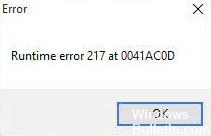
Bir uygulamayı açtığınızda Windows bilgisayarında 217 hatası oluşabilir. Bu sorunun, tamamlanmamış indirme paketi, bozuk dosyalar vb. gibi çeşitli nedenleri olabilir. Hata mesajı, çalışma zamanı hatasının oluştuğu adresi de belirtir. Örneğin, 'Çalışma zamanı hatası 217 at 0041AC0D' vb. diyebilir.
217 çalışma zamanı hatasına ne sebep olur?

Bir üçüncü taraf uygulamasıyla çakışma: Bu özel duruma neden olduğu bilinen üçüncü taraf uygulamalarla bir dizi çakışma vardır. çalışma zamanı sorunu.
Bozuk sistem dosyaları: Birkaç farklı programda benzer bir sorun ortaya çıkarsa, büyük olasılıkla çalışan VB programlarını etkileyen bozuk bir sistem dosyasıyla uğraşıyorsunuzdur.
Büyük kayıt defteri hatası: Autodata'yı çalıştırmaya çalışırken bu sorunla karşılaşırsanız, sorun büyük olasılıkla hatalı bir DLL dosyasıyla (ChilkatCrypt2.dll) ilgilidir.
Eksik uygulama kurulumu: Bu hatanın en yaygın nedeni, beklenmeyen bir sistem çökmesinden veya AV'nizin yüklemeyi engellemesinden kaynaklanan eksik uygulama yüklemesidir.
217 çalışma zamanı hatası nasıl onarılır?
Nisan 2024 Güncellemesi:
Artık bu aracı kullanarak, sizi dosya kaybına ve kötü amaçlı yazılımlara karşı koruma gibi bilgisayar sorunlarını önleyebilirsiniz. Ek olarak, bilgisayarınızı maksimum performans için optimize etmenin harika bir yoludur. Program, Windows sistemlerinde oluşabilecek yaygın hataları kolaylıkla düzeltir - mükemmel çözüm parmaklarınızın ucundayken saatlerce sorun gidermeye gerek yoktur:
- 1 Adım: PC Onarım ve Doktoru İndirme Aracı'nı indirin (Windows 10, 8, 7, XP, Vista - Microsoft Altın Sertifikalı).
- 2 Adımı: “Taramayı Başlat”PC sorunlarına neden olabilecek Windows kayıt defteri sorunlarını bulmak için.
- 3 Adımı: “Hepsini tamir et”Tüm sorunları düzeltmek için.

SFC ve DISM'yi Çalıştırma
- Bir Windows araması açın ve cmd yazın.
- Komut İstemi'ne sağ tıklayın ve Yönetici olarak çalıştır'ı seçin.
- Şimdi aşağıdaki komutu kopyalayıp yapıştırın ve her komuttan sonra Enter tuşuna basın.
sfc / scannow
Dism / Çevrimiçi / Temizleme-Görüntü / ScanHealth - Şimdi uygulamayı yeniden başlatmayı deneyin.
- Sorunsuz çalışıyorsa, SFC taramasının hatayı düzeltebildiği anlamına gelir.
Microsoft Visual C++ kurulumunu geri yükleyin
- Windows arama çubuğuna Denetim Masası yazarak Denetim Masası'nı açın.
- Sağ bölmede, Programlar ve Özellikler'e gidin.
- Şimdi Microsoft Visual C++ 2015-2019 Yeniden Dağıtılabilir'i (x64) seçin, sağ tıklayın ve Düzenle'yi seçin.
- Şimdi Geri Yükle düğmesini tıklayın.
- Bu kadar! Hata şimdi düzeltilmelidir.
Uygulamayı tekrar yükle
- Windows arama çubuğuna Denetim Masası yazarak Denetim Masası'nı açın.
- Sağ bölmede, “Bir programı kaldır” seçeneğine gidin.
- Uygulamayı seçin, sağ tıklayın ve Kaldır'ı seçin.
- Hata şimdi düzeltilmelidir.
Uzman İpucu: Bu onarım aracı, depoları tarar ve bu yöntemlerden hiçbiri işe yaramadıysa, bozuk veya eksik dosyaları değiştirir. Sorunun sistem bozulmasından kaynaklandığı çoğu durumda iyi çalışır. Bu araç, performansı en üst düzeye çıkarmak için sisteminizi de optimize eder. tarafından indirilebilir Burayı tıklatarak
Sık Sorulan Sorular
217 hatasını nasıl düzeltirim?
- Msvcrt.dll dosyasını düzeltmek için Windows'u güncelleyin.
- Bilgisayarınızın bölgesel ayarlarını yapın.
- StDole32'yi indirin. İnternetten TLB.
- Kayıt defterini temizleyin.
217 çalışma zamanı hatası ne anlama geliyor?
İşletim sisteminizi başlattıktan hemen sonra ekranda 217 çalışma zamanı hatası görünüyorsa, sorunun başlangıç programlarından kaynaklandığı anlamına gelir. Bir veya iki programın uyumsuz olması ve bu hata mesajına neden olması mümkündür.
Çalışma zamanı hatasından nasıl kurtulurum?
- Bilgisayarı yeniden başlatın.
- Programı en son sürüme güncelleyin.
- Programı tamamen kaldırın ve ardından yeniden yükleyin.
- Microsoft Visual C++ Yeniden Dağıtılabilir paketinin en son sürümünü yükleyin.
- Hasarlı Windows dosyalarını geri yüklemek için SFC scannow'u kullanın.
- Bilgisayarı önceki durumuna geri yüklemek için Sistem Geri Yükleme'yi çalıştırın.
217 çalışma zamanı hatası ne anlama geliyor?
Bilgisayarınızda bu uyarıyı alıyorsanız, sisteminizde arıza var demektir.


